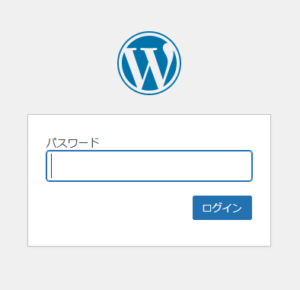有料販売予定だったWordPressのテーマを無料配布するという話があったので試した見ました。このテーマです。
サンプルサイト
なにはともあれ、実際にこれを使ったサイトを一つ立ち上げてみました。コンテンツは、このブログからいくつかコピーしたものです。その方が現実的だし、著作権的にも問題ありませんので。とはいえ、コピーサイトが存在するのはSEOの面から言えば好ましくないので、パスワードを付けています。
- URL: https://tctc1.tk/
- Password: 123asdfg
サイトの色を変えたり、フォントサイズをいじったりした程度で、ほとんどデフォルトのままです。
これまでに数多くのWordPressテーマを販売してきたデザインプラス社が今風に合わせて作ったもの言うだけあって、シンプルでいい感じですよね。
「おすすめ記事」が大きく表示されるというサイトの構成から考えると、ジャンル特化型の情報提供サイトが合いそうに思います。
Rebirthのインストール
このテーマは登録するだけで無料で利用できます。
購入者ページにログイン後、「マイページ」の「購入履歴」を開きます。
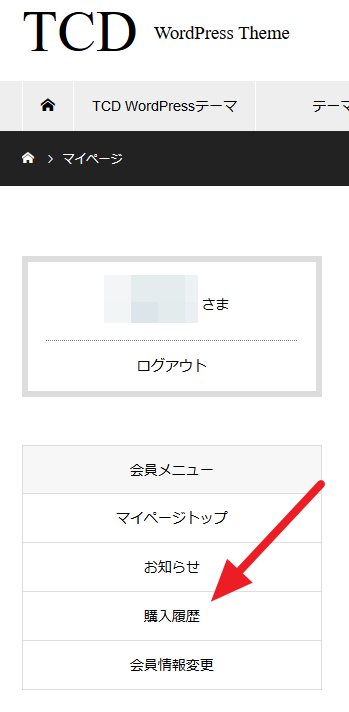
ここにダウンロード等のリンクがあります。
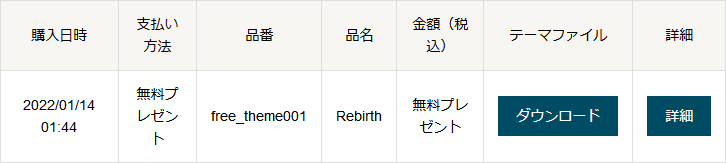
「ダウンロード」ボタンを押すとZIPファイルがダウンロードできますので、それをWordPressのテーマインストール画面にドラッグ&ドロップしてインストールし、有効化すればOKです。
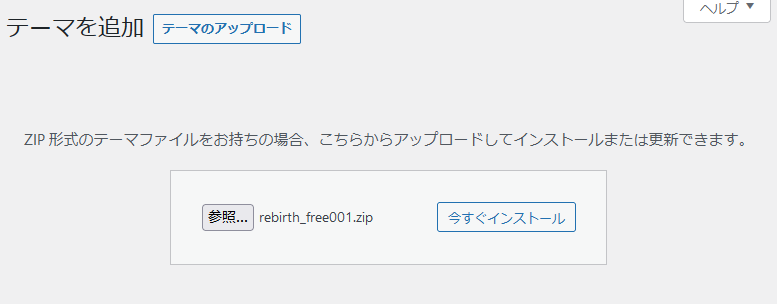
一般的なインストール方法そのものです。
使い方
ここからはRebirthの使い方を見ていきます。
マニュアル
先程の購入履歴のページの「詳細」ボタンを押すとマニュアルサイトへのリンクがあります。
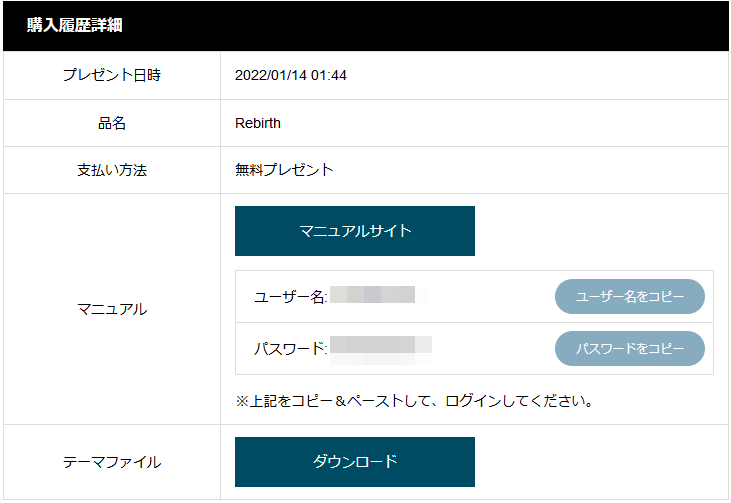
そのリンクを開き、指定されたユーザ名とパスワードを入力するとサイトが閲覧できます。こんな感じです。
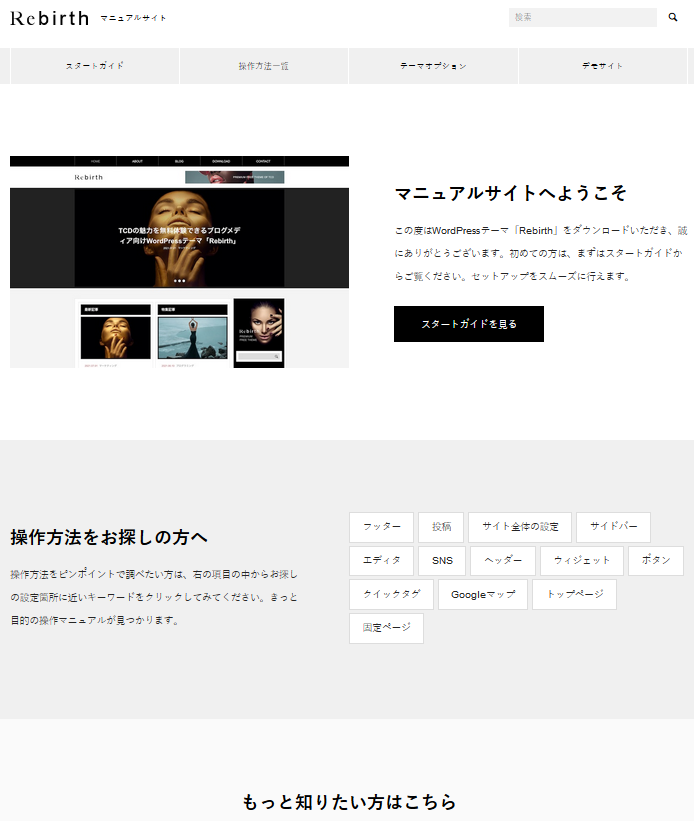
とても詳しいマニュアルが用意されています。無料なのに驚きではありますが、それもこれまでの実績や知的資産があるからできることなのでしょう。
設定画面
実際にRebirthをいじってみます。設定は専用のリンクにまとまっていました。
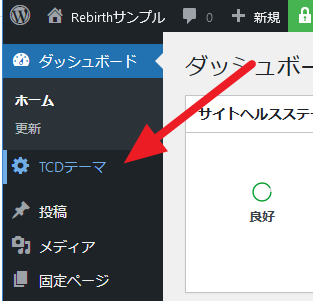
この「TCDテーマ」のリンクがそれです。これを開くとこんな感じ。
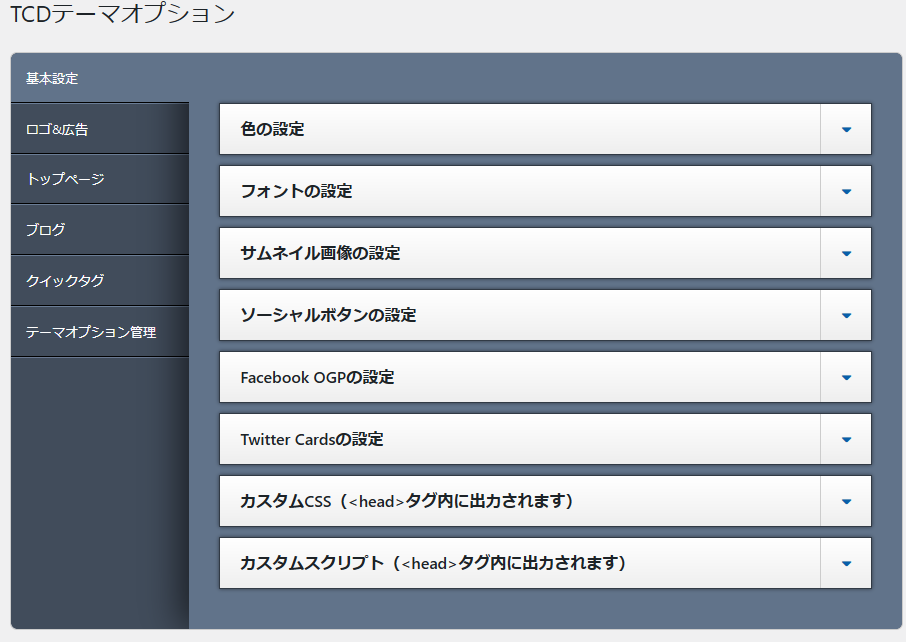
いくつか開いてみます。
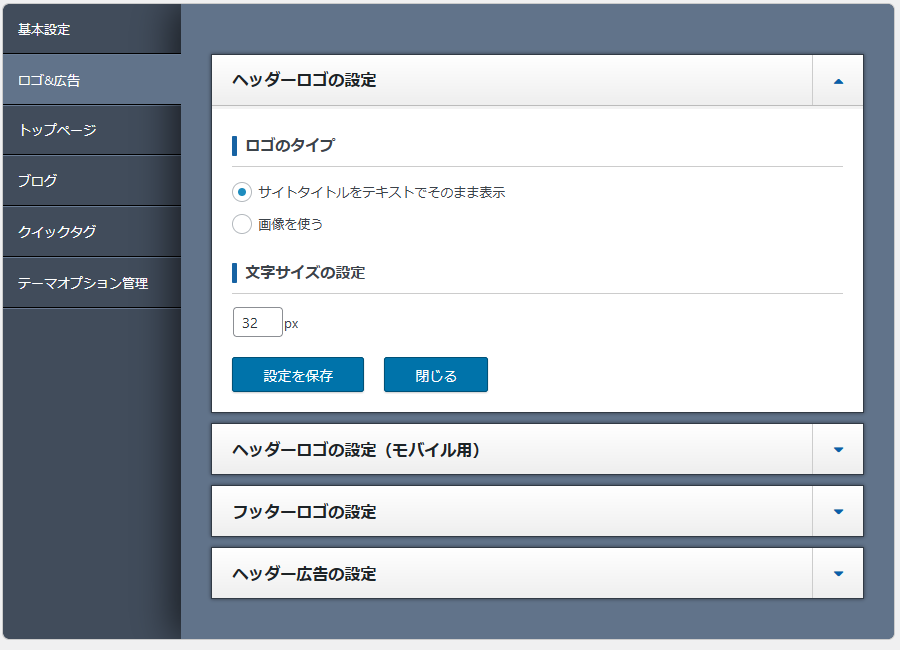
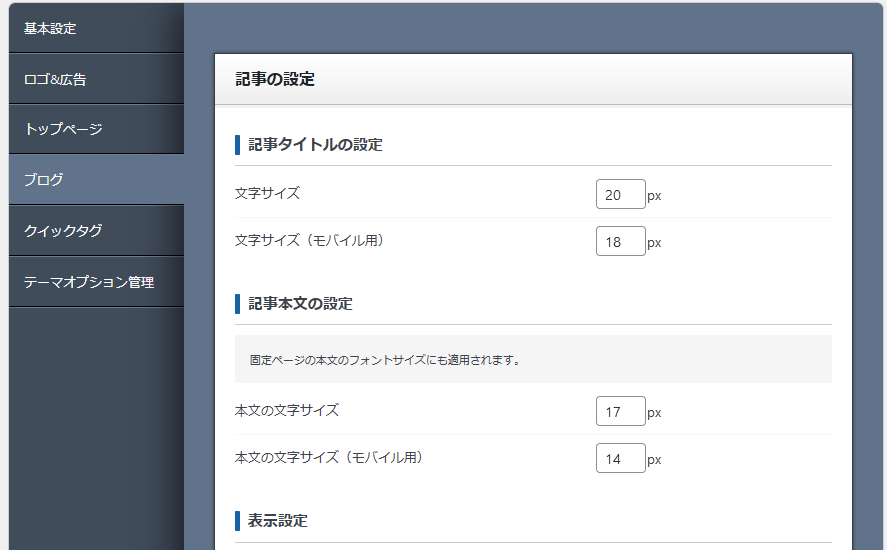
とてもわかり易く整理されているので、WordPressにある程度慣れているならマニュアルを見なくてもこの画面を見ていけばすぐに設定できそうです。
ウィジェット
Rebirth専用のものもいくつか用意されていました。
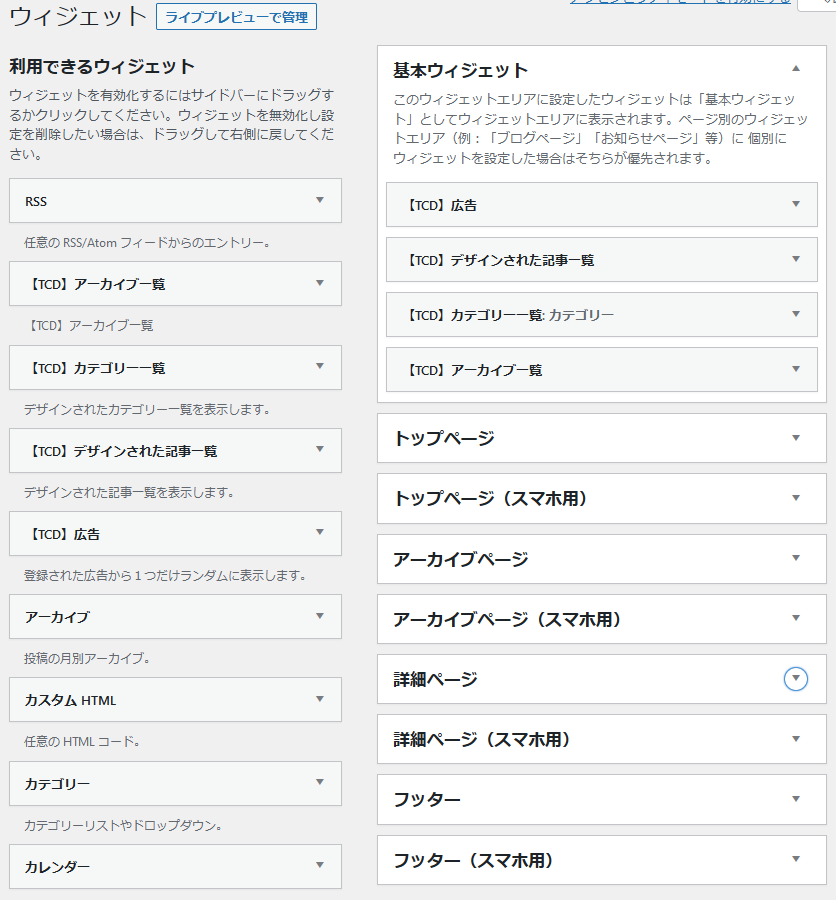
記事投稿画面
基本的には通常の記事等画面と変りありませんが、特徴的なのは右下の「記事のタイプ」です。一種のタグ付けを行う機能で、「おすすめ記事」として二か所にわけて表示させられるようです。ピックアップ記事ですね。一つだけチェックしてもいいですし、二つ共チェックを付けても大丈夫です(その場合にはどちらにも表示されます)。もちろん、チェックを一つも入ればければおすすめ記事には出てきません。
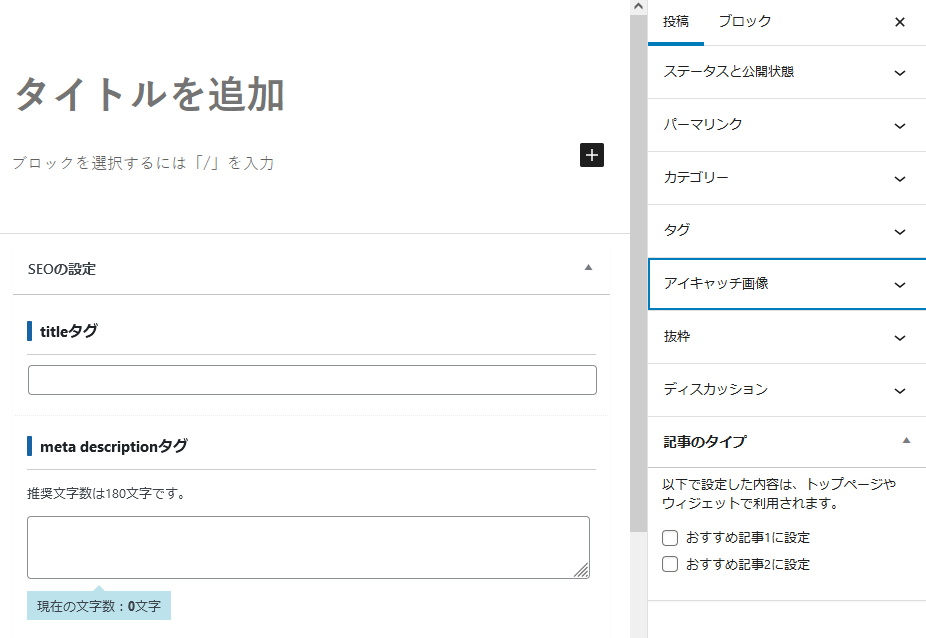
この「記事のタイプ」は「投稿一覧」のクイック編集からも設定変更できるようになっています。ですので、記事投稿後、日にちが経ってから「おすすめ記事」にリストアップするものを入れ替えるのも比較的楽だと思います。
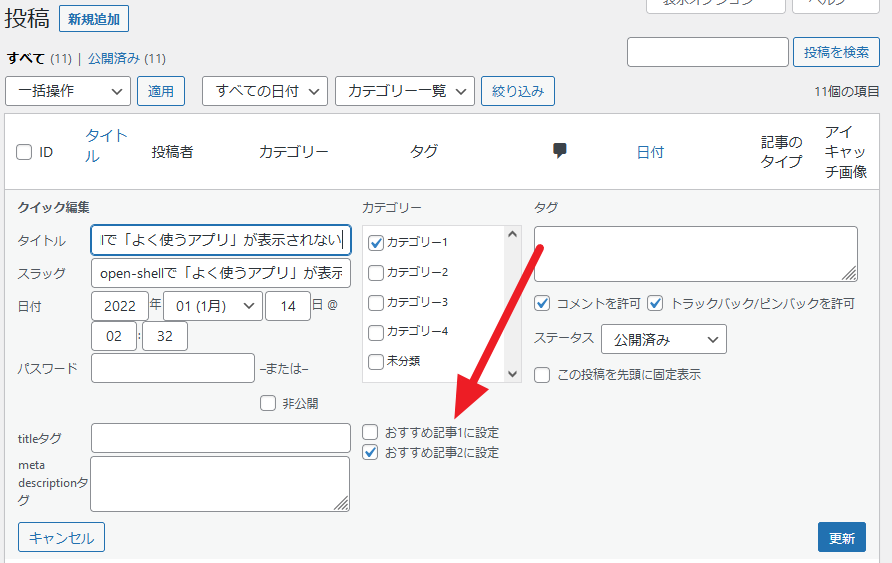
入手
このテーマは、冒頭にも書いたとおり、無料で入手できます。こちらからどうぞ。